Di post sebelumnya sudah cukup lengkap saya cantumkan sumber-sumber belajar untuk dapat mulai mempergunakan software simulator rangkaian elektronik LTspice. Sekedar untuk menambah bahan pemeriksaan apa yang perlu dan sudah dipelajari sebagai awalan.
Di dalam post ini, saya bagi ke dalam dua bagian. Bagian yang pertama berisi outline agar mahasiswa yang belajar bisa lebih mudah untuk melihat gambaran besar sistematika belajar dalam post ini. Di bagian kedua, outline saya lengkapi dengan ilustrasi gambar.
[su_panel border=”2px solid #80B3FF” shadow=”1px 2px 2px #80B3FF” radius=”10″]- Membaca sumber awal mengenai LTspice di situs elda.sunupradana.info.
- Mengenal toolbar, menu dan shortcut
- Edit >> Component
- Latih juga menggunakan shortcut F2
- Latih mencari dan memilih sumber tegangan >> “voltage”
- Latih penggunaan “move” dan “drag”
- Menu >> Edit >> Move (atau Drag)
- Latih menggunakan lambang tangan di toolbar
- Latih menggunakan F7 dan F8
- Latih memilih dan menempatkan komponen Resistor
- Menggunakan menu
- Menggunakan F2
- Menggunakan shortcut, menekan kunci >> R
- Berlatih menggunakan “wire”
- Melalui menu edit
- Melalui toolbar
- Melalui shortcut F3
- Latih penggunaan GND
- Melalui menu edit
- Melalui toolbar
- Melalui shortcut G
- Mencoba RUN untuk pertama kali
- Melalui toolbar
- Melalaui “right-click” (klik kanan)
- Mencoba mode simulasi “operating point”
- Berlatih pemberian nama lain dari node
- Gunakan menu >> Edit >> “Label Net”
- Melalui icon di toolbar
- Menggunakan shortcut F4
- Mencoba mode simulasi “transient”
- Melakukan “Edit Simulation Command”
- Berlatih posisi jendela vertikal
- Windows >> “Tile Vertically”
- Berlatih menggunakan delete
- Lewat menu >> Edit >> Delete
- Menggunakan shortcut F5
- Latih copy & paste
- Edit >> Component
- Ganti sumber tegangan dari DC menjadi AC
- Berlatih menggunakan “color preferences”
- Coba ganti warna “background”
- Gunakan kombinasi RGB
- Putih (White), semua RGB 255
- Gunakan sarana bantu untuk menemukan code warna dalam hexa
- MS Paint [?]
- Photoshop
- KColorChooser
- http://www.color-hex.com/
- Gunakan kombinasi RGB
- Coba ganti warna “background”
- Berlatih menggunakan diode
- Gunakan menu >> Edit >> Diode
- Gunakan shortcut D
- Berlatih menggunakan “Add Plot Pane”
- Berlatih menggunakan transformer
[su_panel border=”2px solid #80B3FF” shadow=”1px 2px 2px #80B3FF” radius=”10″]
- Membaca sumber awal mengenai LTspice di situs elda.sunupradana.info.
- Mengenal toolbar, menu dan shortcut
- Edit >> Component
- Latih juga menggunakan shortcut F2
- Latih mencari dan memilih sumber tegangan >> “voltage”
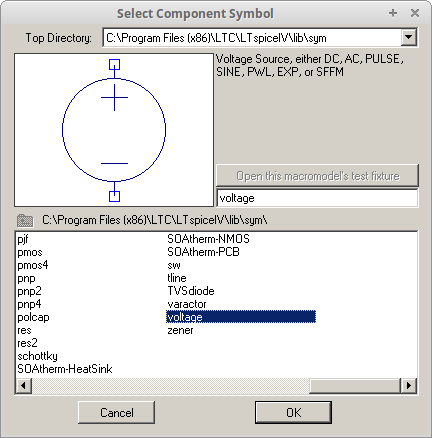
Gambar 1
- Latih penggunaan “move” dan “drag”
- Menu >> Edit >> Move (atau Drag)
- Latih menggunakan lambang tangan di toolbar

Gambar 2
- Latih menggunakan F7 dan F8
- Latih memilih dan menempatkan komponen Resistor
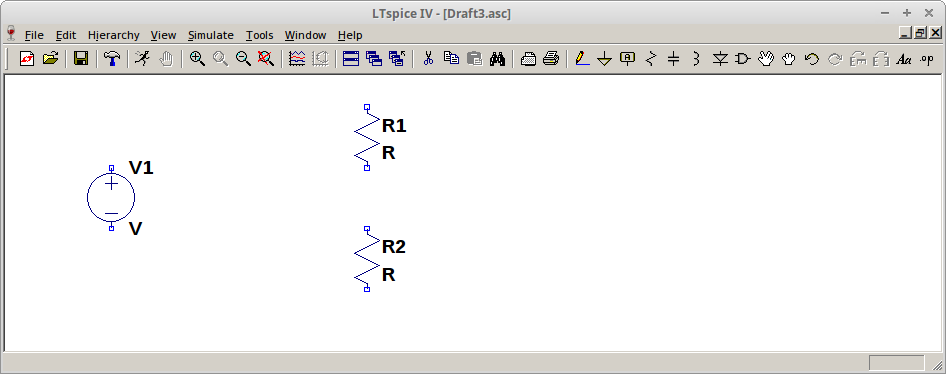
Gambar 3
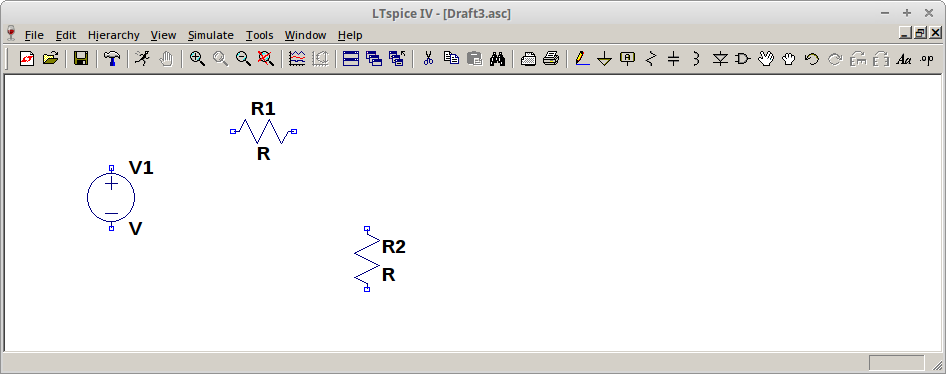
Gambar 4. Gunakan Ctrl+R untuk rotate (memutar komponen)
- Menggunakan menu
- Menggunakan F2
- Menggunakan shortcut, menekan kunci >> R
- Berlatih menggunakan “wire”
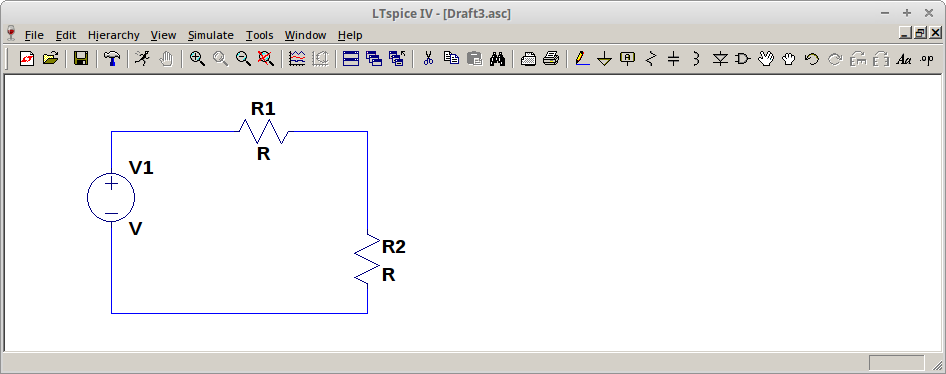
Gambar 5.
- Melalui menu edit
- Melalui toolbar
- Melalui shortcut F3
- Latih penggunaan GND
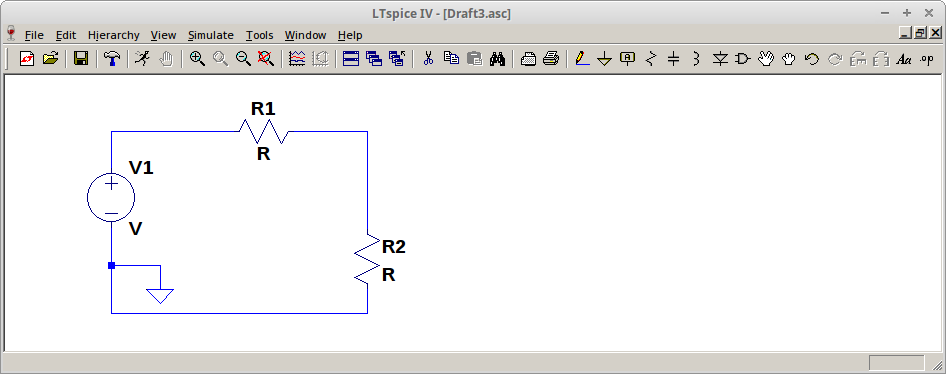
Gambar 6.
- Melalui menu edit
- Melalui toolbar
- Melalui shortcut G
- Mencoba RUN untuk pertama kali
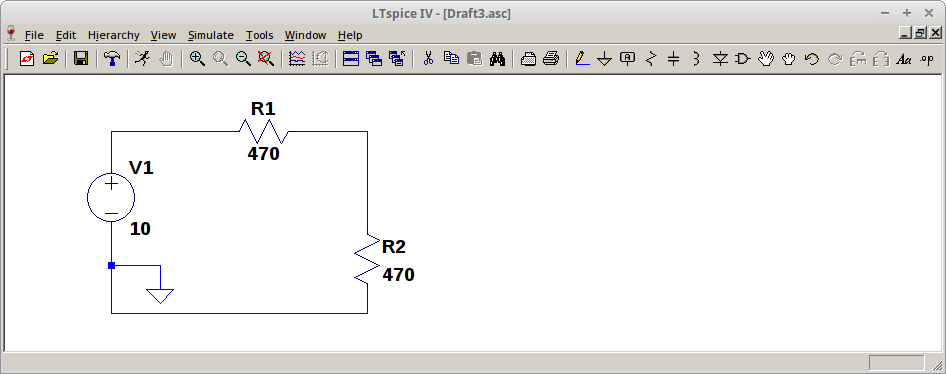
Gambar 7. Lengkapi nilai komponen sebelum simulasi.
- Melalui toolbar
- Melalui “right-click” (klik kanan)
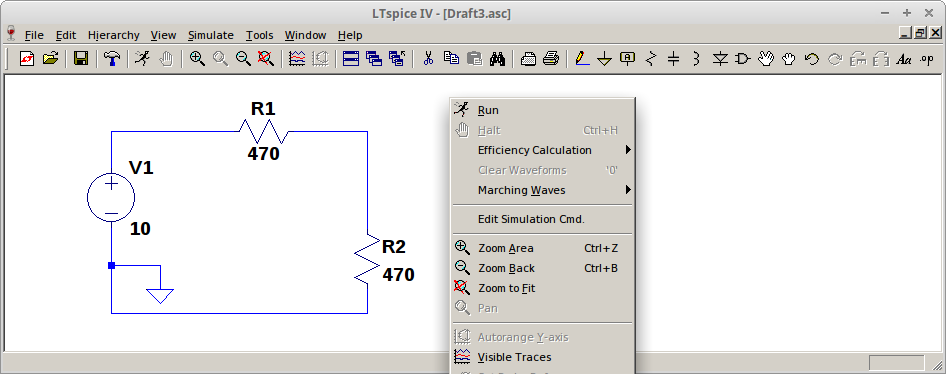
Gambar 8.
- Mencoba mode simulasi “operating point”

Gambar 9.
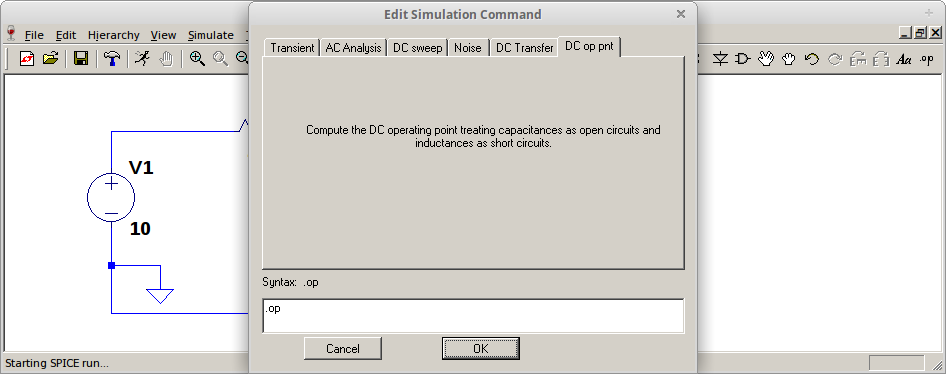
Gambar 10.
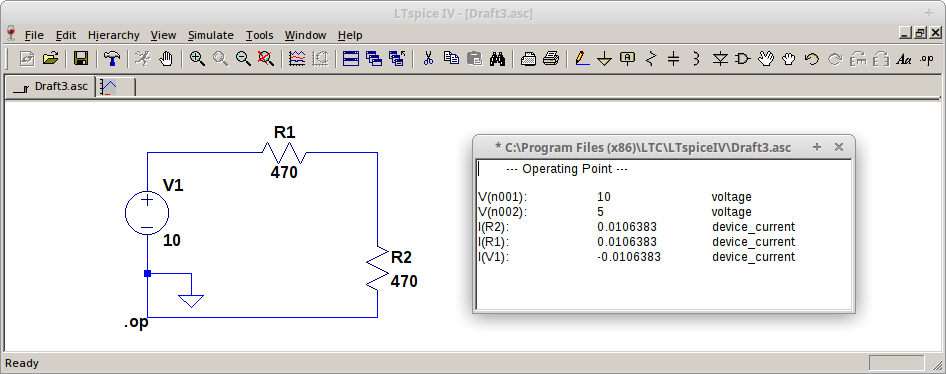
Gambar 11.
- Berlatih pemberian nama lain dari node
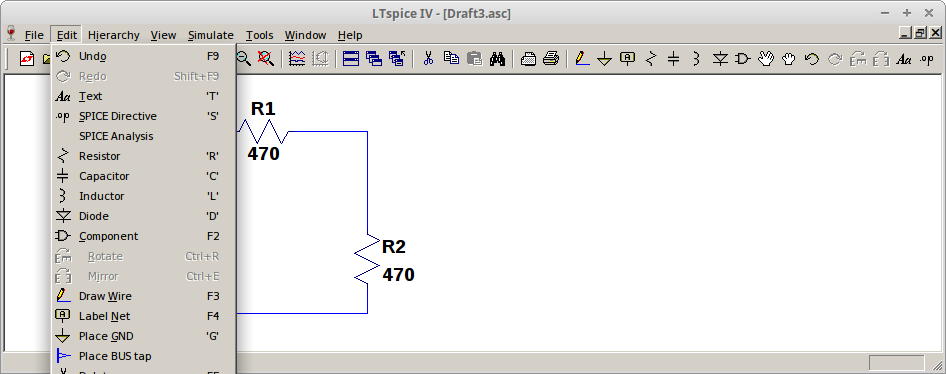
Gambar 12.
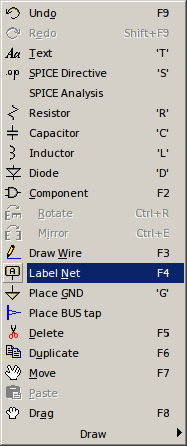
Gambar 13.
- Gunakan menu >> Edit >> “Label Net”
- Melalui icon di toolbar
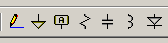
Gambar 14.
- Menggunakan shortcut F4
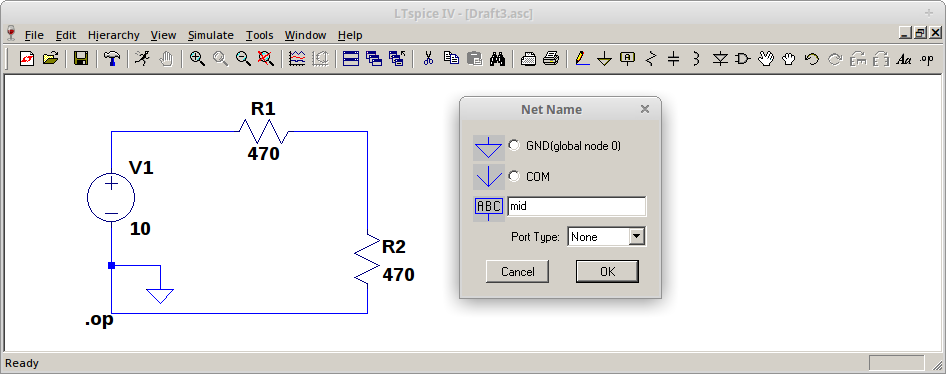
Gambar 15.
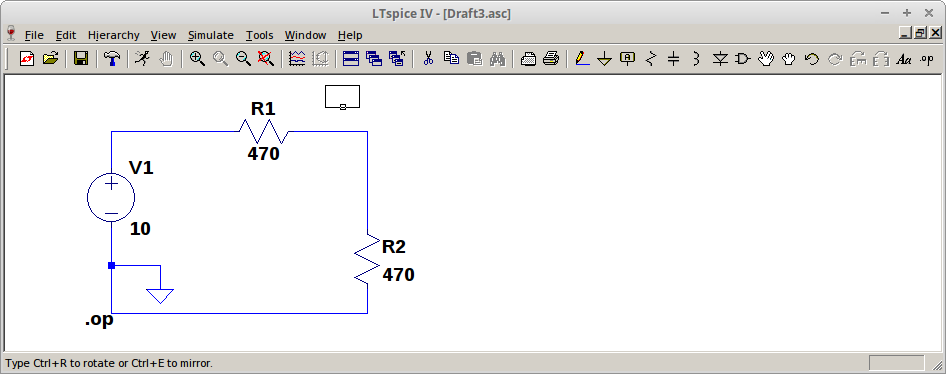
Gambar 16.
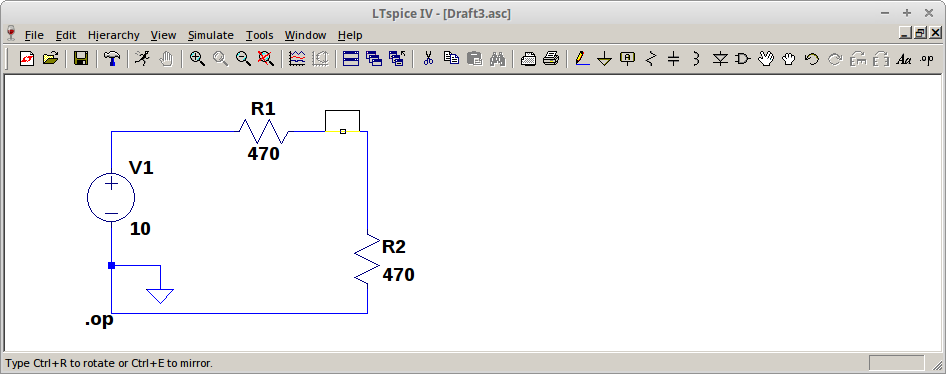
Gambar 17. Pastikan label diletakkan di node.
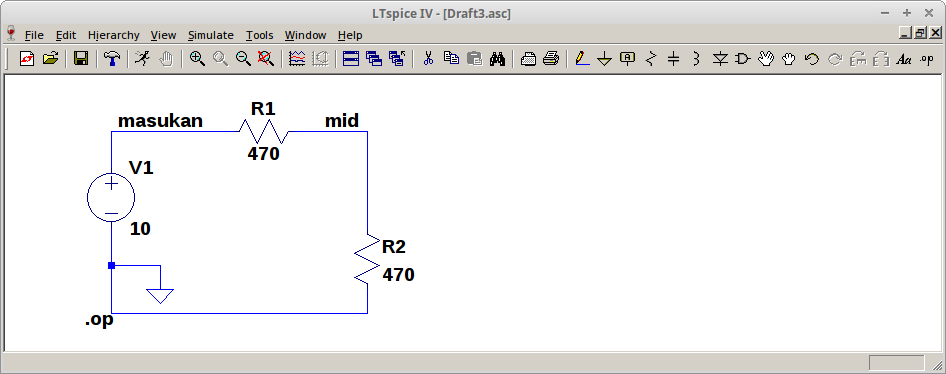
Gambar 18.
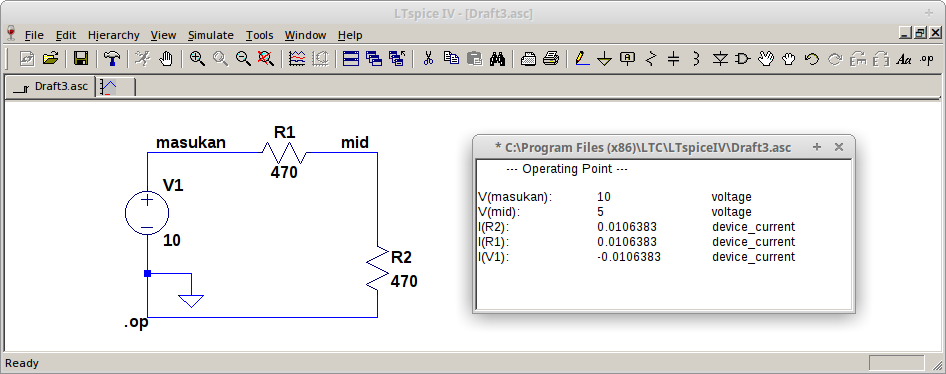
Gambar 19.
- Mencoba mode simulasi “transient”
- Melakukan “Edit Simulation Command”
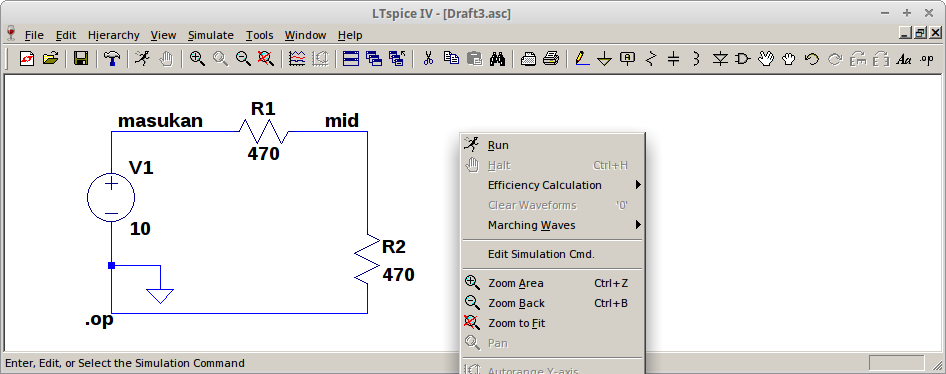
Gambar 20.
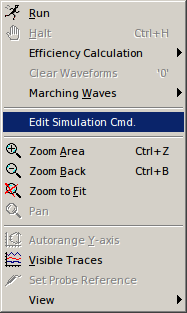
Gambar 21.
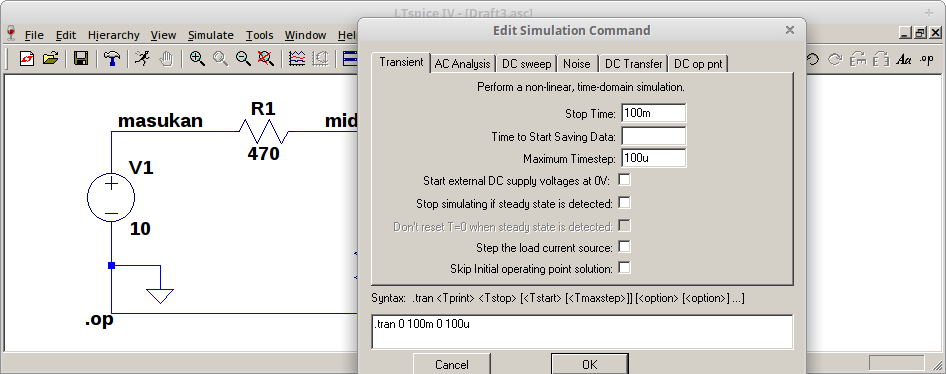
Gambar 22.
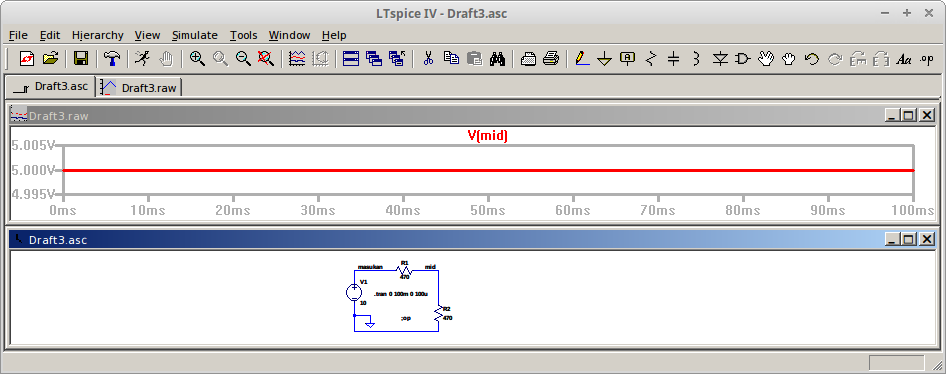
Gambar 23.
- Melakukan “Edit Simulation Command”
- Berlatih posisi jendela vertikal
- Windows >> “Tile Vertically”
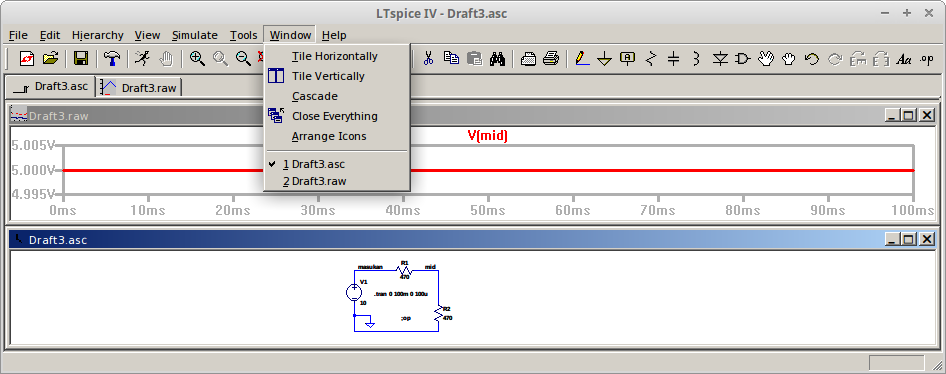
Gambar 24.
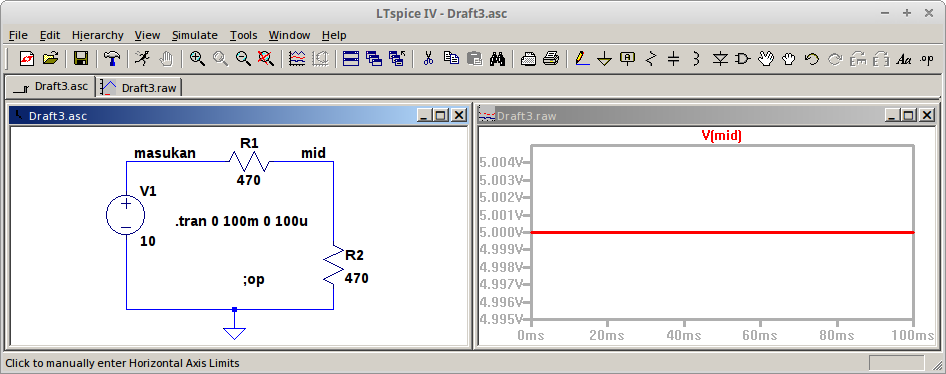
Gambar 25.
- Windows >> “Tile Vertically”
- Berlatih menggunakan delete
- Lewat menu >> Edit >> Delete
- Menggunakan shortcut F5
- Latih copy & paste

Gambar 26.
- Ganti sumber tegangan dari DC menjadi AC
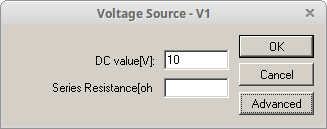
Gambar 26.
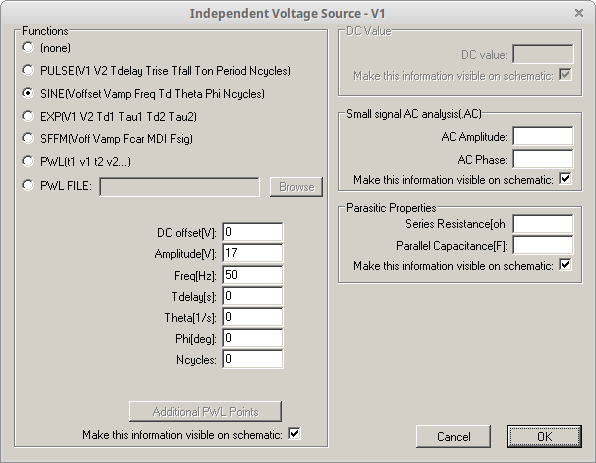
Gambar 27.
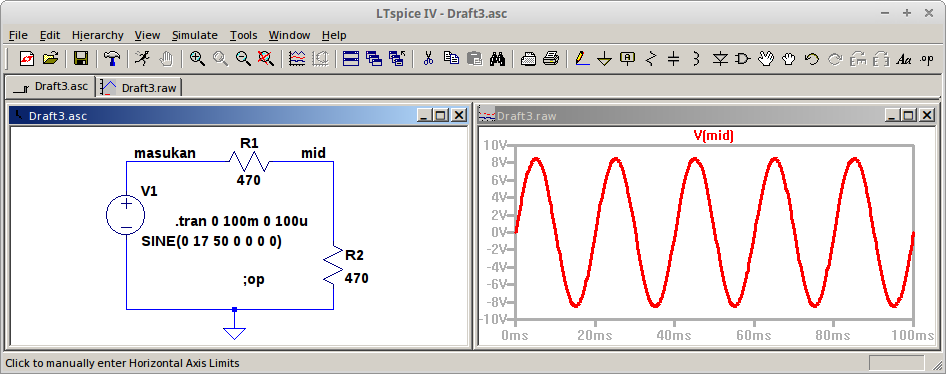
Gambar 28.
- Berlatih menggunakan “color preferences”
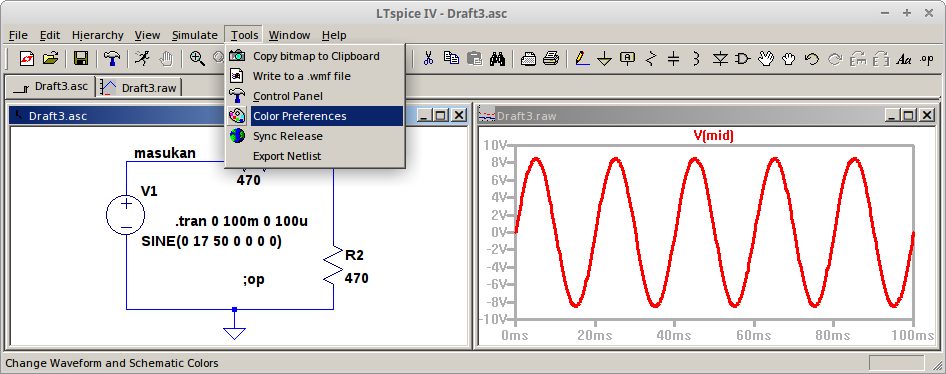
Gambar 29.
- Coba ganti warna “background”
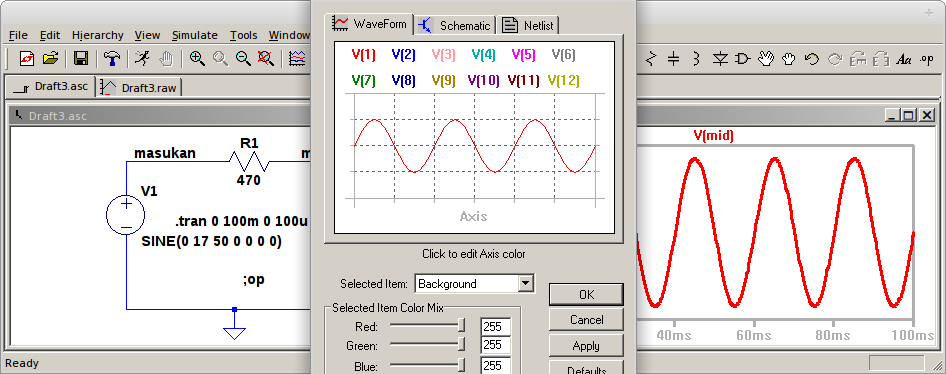
- Gunakan kombinasi RGB
- Putih (White), semua RGB 255
- Gunakan sarana bantu untuk menemukan code warna dalam hexa
- MS Paint [?]
- Photoshop
- KColorChooser
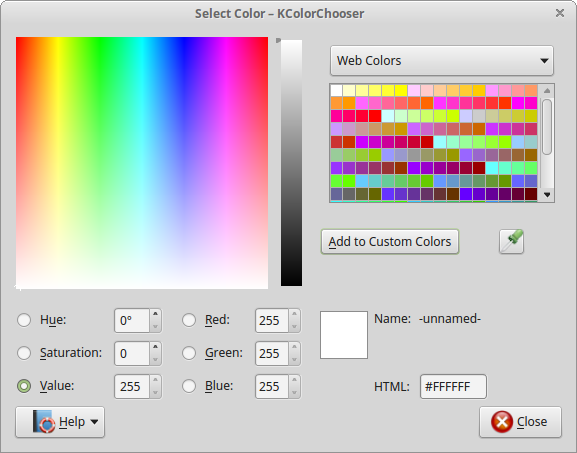
Gambar 30.
- http://www.color-hex.com/
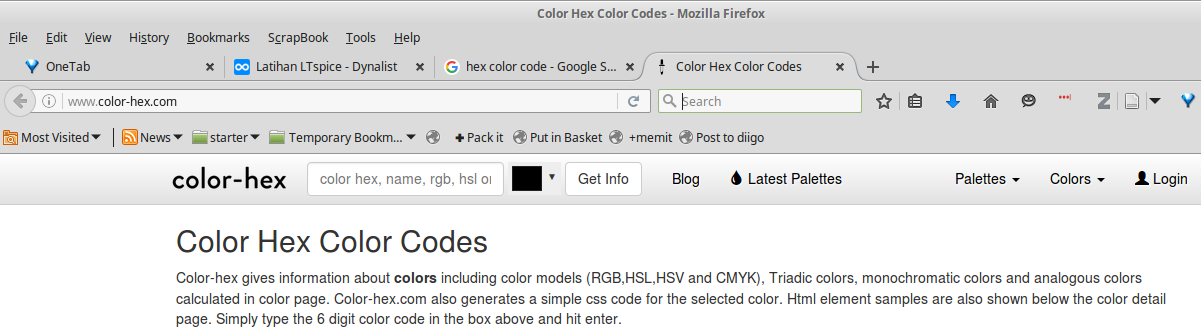
Gambar 31.
- Gunakan kombinasi RGB
- Coba ganti warna “background”
- Berlatih menggunakan diode
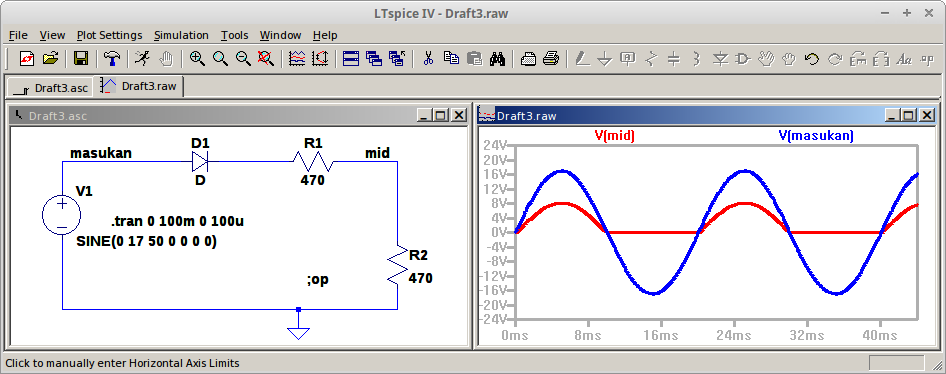
Gambar 32.
- Gunakan menu >> Edit >> Diode
- Gunakan shortcut D
- Berlatih menggunakan “Add Plot Pane”
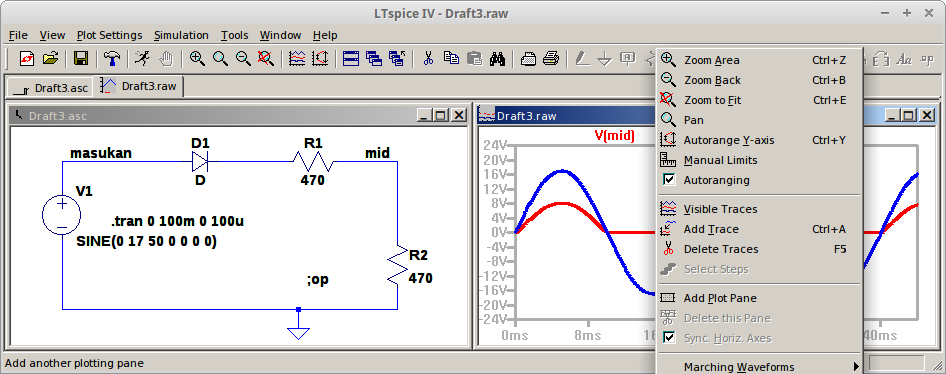
Gambar 33.
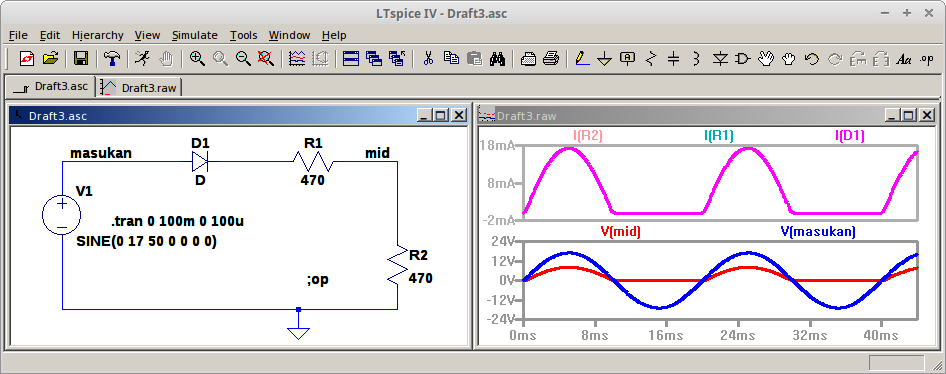
Gambar 34.
- Berlatih menggunakan transformer
- Edit >> Component
alhamdulillah ini cukup membantu tapi alangkah lebih baik di jelaskan lebih dalam supaya orang awam macam saya bisa lebih mendalami lt spice.